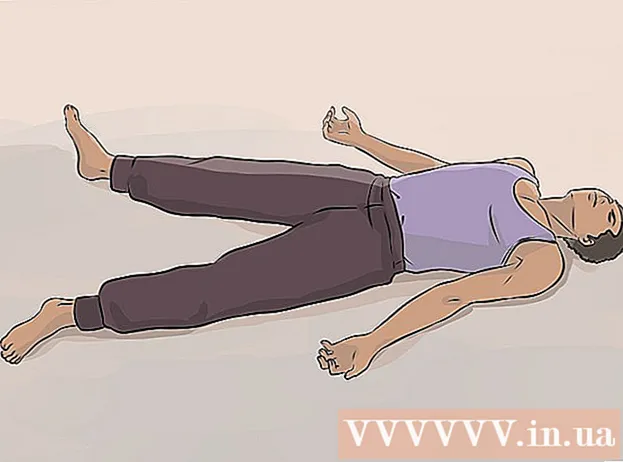Forfatter:
Janice Evans
Oprettelsesdato:
3 Juli 2021
Opdateringsdato:
1 Juli 2024

Indhold
- Trin
- Del 1 af 2: Tilslutning til en mailserver ved hjælp af Telnet
- Del 2 af 2: Afsendelse af en besked
- Tips
- Advarsler
- Hvad har du brug for
E -mail -klienter som Thunderbird og Outlook gør processen med at sende e -mails meget lettere. Under alle omstændigheder, indtil dit brev går tabt på netværket. Vil du vide, hvad der sker, når du klikker på Send? Brug derefter Telnet, et lille værktøj, der integreres i systemet og sender testanmodninger fra din mailserviceserver. I dette tilfælde finder du ud af en fejl, som din e -mail -klient ikke rapporterede.
Trin
Del 1 af 2: Tilslutning til en mailserver ved hjælp af Telnet
 1 Aktiver Telnet. Hvis du bruger Mac OS eller Windows XP, er Telnet klar til brug. Hvis du bruger Windows Vista, 2008 Server, 7, 8.1 eller 10, skal du aktivere Telnet.
1 Aktiver Telnet. Hvis du bruger Mac OS eller Windows XP, er Telnet klar til brug. Hvis du bruger Windows Vista, 2008 Server, 7, 8.1 eller 10, skal du aktivere Telnet. - I Windows Vista, 2008 Server, 7 og 8.1 skal du klikke på Start - Kontrolpanel - Programmer - Slå Windows -funktioner til eller fra. En liste over Windows -komponenter åbnes. Rul ned på listen, og markér feltet ud for "Telnet Client". Klik på OK.
- I Windows 10 skal du højreklikke på "Start" og vælge "Programmer og funktioner". Klik på Slå Windows -funktioner til eller fra i menuen til venstre. På listen, der åbnes, skal du markere feltet ud for "Telnet Client". Klik på OK.
 2 Åbn et terminalvindue. Dette gøres anderledes på Windows og Mac OS.
2 Åbn et terminalvindue. Dette gøres anderledes på Windows og Mac OS. - I en hvilken som helst version af Windows skal du klikke på ⊞ Vind+R, skriv cmd, og tryk derefter på ↵ Indtast.
- I Mac OS skal du i Finder klikke på Programmer - Hjælpeprogrammer. Dobbeltklik på ikonet "Terminal". Du kan også åbne en terminal ved at indtaste terminalen og klikke på den i Launchpad.
 3 Opret en Telnet -forbindelse. Indtast telnet mail.server.com 25, hvor mail.server.com er navnet på Simple Mail Transfer Protocol (SMTP) på din mailtjeneste (f.eks. Smtp-server.austin.rr.com), og 25 er portnummer, der bruges af SMTP -tjenesten.
3 Opret en Telnet -forbindelse. Indtast telnet mail.server.com 25, hvor mail.server.com er navnet på Simple Mail Transfer Protocol (SMTP) på din mailtjeneste (f.eks. Smtp-server.austin.rr.com), og 25 er portnummer, der bruges af SMTP -tjenesten. - Skærmen viser noget, der ligner "220 mail.server.com".
- De fleste mailservere bruger port 25, men i nogle tilfælde bruges port 465 (sikker port) eller 587 (til Microsoft Outlook). Kontakt din systemadministrator eller tjek dine kontooplysninger for at finde portnummeret.
- Hvis du f.eks. Modtager en fejlmeddelelse om, at det ikke var muligt at oprette forbindelse til port 25, og du er sikker på, at 25 er det korrekte portnummer, fungerer mailserveren ikke.
Del 2 af 2: Afsendelse af en besked
 1 Sig hej til serveren. Metoden beskrevet her fungerer på ethvert operativsystem. Indtast HELO yourdomain.com, hvor yourdomain.com er navnet på det domæne, du sender e -mails fra. Bemærk, at der kun er en l i kommandoen helo. Klik på ↵ Indtast.
1 Sig hej til serveren. Metoden beskrevet her fungerer på ethvert operativsystem. Indtast HELO yourdomain.com, hvor yourdomain.com er navnet på det domæne, du sender e -mails fra. Bemærk, at der kun er en l i kommandoen helo. Klik på ↵ Indtast. - Skærmen viser "250 mail.server.com Hej ditdomæne.com glæder mig over at møde dig." (250 mail.server.com Hej, dit domæne.com byder dig velkommen).
- Hvis du modtager en fejl eller ingen meddelelse, skal du indtaste EHLO i stedet for HELO -kommandoen. Nogle servere genkender denne kommando.
 2 Indtast afsenderens e -mail -adresse. Indtast mail fra: [email protected], hvor du erstatter [email protected] med din e -mail -adresse. Sørg for at indtaste et mellemrum efter mail fra :. Klik på ↵ Indtast.
2 Indtast afsenderens e -mail -adresse. Indtast mail fra: [email protected], hvor du erstatter [email protected] med din e -mail -adresse. Sørg for at indtaste et mellemrum efter mail fra :. Klik på ↵ Indtast. - Skærmen viser "250 afsender OK".
- Hvis du modtager en fejl, skal du kontrollere, at domænenavnet på din e -mail -adresse er det samme som serverens domænenavn. Din e -mailserver tillader dig ikke at sende en besked, hvis du indtaster din e -mail -adresse på en anden mailservice, f.eks. Yahoo.com.
 3 Indtast modtagerens e -mail -adresse. Indtast rcpt til: [email protected] hvor erstat [email protected] med modtagerens e -mail -adresse. Klik på ↵ Indtast.
3 Indtast modtagerens e -mail -adresse. Indtast rcpt til: [email protected] hvor erstat [email protected] med modtagerens e -mail -adresse. Klik på ↵ Indtast. - Meddelelsen "250 OK - MAIL FRA dig@dit domæne.com" vises på skærmen.
- Hvis du modtager en fejlmeddelelse, er modtagerens e -mail -adresse muligvis blokeret.
 4 Indtast din beskedtekst. Flere kommandoer er nødvendige for at formatere og sende meddelelsen.
4 Indtast din beskedtekst. Flere kommandoer er nødvendige for at formatere og sende meddelelsen. - Indtast data, og klik på ↵ Indtast.
- På den næste linje skal du indtaste emne: test og dobbeltklikke ↵ Indtast... Erstat "test" med emnet for meddelelsen.
- Indtast din beskedtekst. Tryk derefter på ↵ Indtast.
- Tryk én gang .for at afslutte meddelelsen, tryk derefter på ↵ Indtast... Systemet giver dig besked om, at din besked er blevet føjet til afsendelseskøen.
- Hvis du modtager en fejlmeddelelse, skal du skrive den ned og kontakte din posttjenesteansvarlige.
 5 Indtast afslut for at lukke Telnet. Klik på ↵ Indtast.
5 Indtast afslut for at lukke Telnet. Klik på ↵ Indtast.
Tips
- De beskrevne Telnet -kommandoer fungerer på ethvert system, herunder Linux.
- Nogle e -mail -klienter lægger e -mails sendt på denne måde i en spam -mappe. Hvis du bruger denne metode til at teste din konto, skal du kontrollere spam -mappen i modtagerens postkasse.
- Nogle e -mail -tjenester (som Hotmail) tillader ikke brugere at sende e -mails via Telnet.
- Du kan også tjekke din mail ved hjælp af Telnet.
Advarsler
- Hvis du bruger den beskrevne metode til at sende ulovlige meddelelser, bliver du let identificeret. Systemadministratorer overvåger udgående meddelelser fra deres respektive mailservere.
Hvad har du brug for
- Telnet -klient
- Mail -serveradresse, der kan videresende breve
- Aktiv e -mail -adresse